Yuk, Ketahui Cara Mematikan Fitur Autocorrect di HP Samsung
Pernahkah Anda merasa kesal karena ulah autocorrect yang membuat orang salah paham dengan pesan yang dikirim di WA atau DM Instagram? Atau, malah Anda dan penerima pesan sama-sama tertawa karena pesannya jadi lucu akibat autocorrect?
Fitur satu ini kerap ditemukan pada keyboard smartphone. Terlebih saat penggunaan bahasa Indonesia belum lazim di sistemnya. Salah satu merk HP yang menyediakan autocorrect adalah Samsung.
Samsung kini punya sebutan sendiri untuk fitur autocorrect-nya: predictive text. Fungsinya masih sama dengan autocorrect pada umumnya, ya.
Jika Anda menggunakan HP Samsung dan merasa terganggu dengan fitur ini, tidak perlu bingung. Tim Carisinyal ingin mengajak Anda untuk mengetahui cara mematikan fitur autocorrect di HP Samsung ini. Yuk, simak langsung saja pembahasannya di bawah!
Apa Itu Autocorrect?
 Sumber: Pxhere
Sumber: PxhereSeperti yang sudah disampaikan sebelumnya, fitur ini merupakan bagian dari keyboard HP. Autocorrect berfungsi untuk mengoreksi kesalahan pada penulisan.
Seringkali ketika kita menggunakan keyboard HP untuk mengetik dalam bahasa Indonesia, autocorrect akan langsung mengubah kata-katanya. Jadi, terkadang pesan yang ingin dikirim tidak tersampaikan dengan benar.
Fitur autocorrect tidak hanya bisa ditemukan di HP saja. Aplikasi atau program komputer seperti Microsoft Word juga menggunakan autocorrect atau spelling checker untuk merevisi kata-kata dalam tulisan.
Tidak jarang, penggunanya harus mengubah preferensi sedemikian rupa, termasuk mengganti bahasa sistem di aplikasi agar autocorrect di aplikasi ini tidak mengganggu.
Autocorrect sebenarnya bagai dua mata pisau. Di sisi lain bisa merugikan, tapi juga menguntungkan karena dapat memperbaiki tata bahasa dalam tulisan. Oleh karena itu, fitur ini masih bisa ditemukan di keyboard HP hingga sekarang.
Cara Mematikan Fitur Autocorrect di HP Samsung
Di poin berikut, tim Carisinyal akan membantu menjabarkan langkah-langkah dari cara mematikan autocorrect (predictive text) di HP Samsung. Caranya tidak sulit, kok. Silakan simak dan ikuti langkah langkah berikut ini.
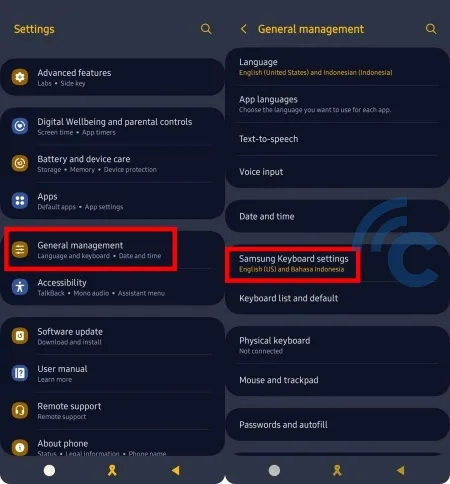
- Buka Pengaturan (settings) di HP Samsung Anda. Lalu, cari menu “General management”. Silakan gulir layar ke bawah sampai menunya ditemukan, ya.
- Di menu “General management”, silakan pilih “Samsung Keyboard settings”.
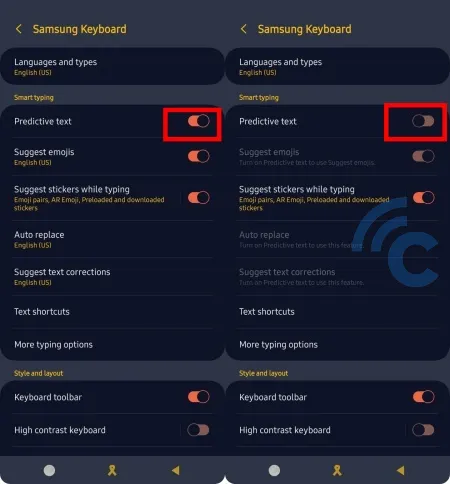
- Setelah masuk ke menu “Samsung Keyboard settings”, silakan sorot opsi “Predictive text”. Geser toggle ke arah kiri untuk mematikan fitur autocorrect Samsung ini.
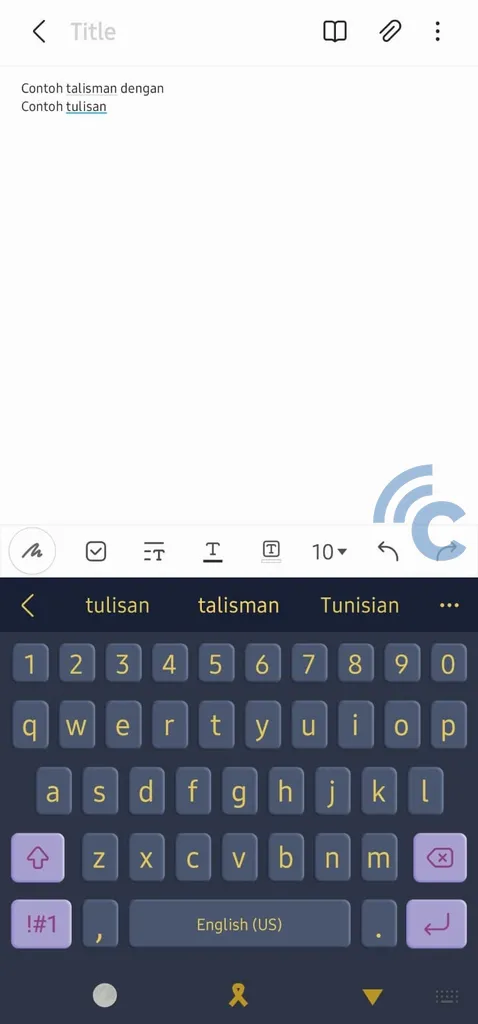
Berikut adalah contoh pengetikan dengan keyboard yang masih menggunakan autocorrect. Tim Carisinyal menggunakan kata-kata dalam bahasa Indonesia, yakni “Contoh tulisan dengan…”.
Nah, karena autocorrect atau predictive text-nya aktif, secara otomatis kata “tulisan” berubah menjadi “talisman”. “Talisman” sendiri adalah kata dalam bahasa Inggris yang memiliki arti harfiah berupa benda berkekuatan magis. Tentu saja, makna tulisan sebenarnya jadi tidak tersampaikan, karena autocorrect mengubah kata-katanya.
Saat autocorrect aktif, biasanya ada rekomendasi kata-kata yang tampil di keyboard HP. Contohnya seperti pada gambar di atas.
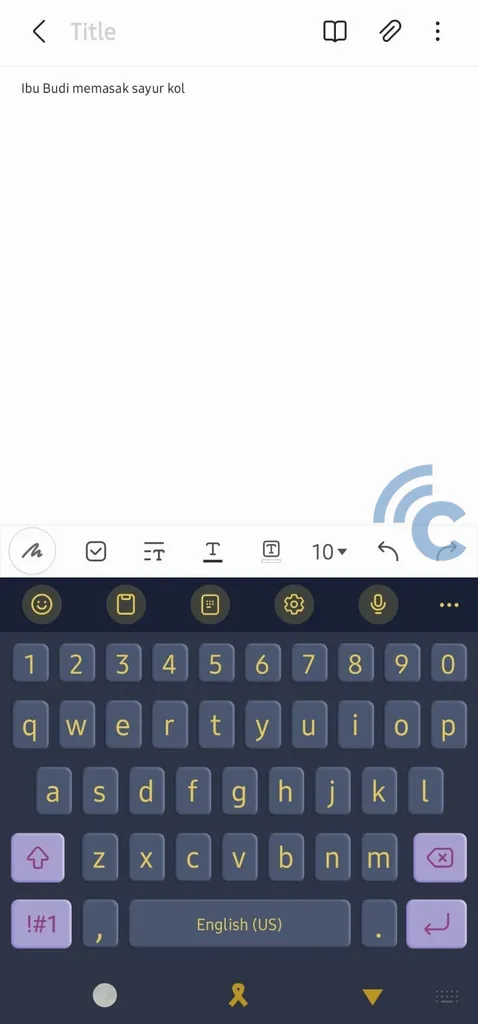
Contoh berikut adalah hasil tulisan tim Carisinyal ketika autocorrect dalam posisi mati atau nonaktif. Tidak ada garis di bawah kata-kata yang diketik, serta tak ada rekomendasi kata-kata yang muncul di keyboard HP. Kata-kata yang kami tulis pun tidak langsung berubah dengan sendirinya.
Oh iya, jika Anda ingin menyalakan kembali fitur autocorrect atau predictive text ini, cukup ulangi langkah-langkah di atas. Namun, geser toggle pada opsi predictive text ke arah sebaliknya.
Ganti Bahasa di Pengaturan Keyboard
Terkadang, pemilihan bahasa menjadi penyebab munculnya autocorrect ini. Contohnya, ketika bahasa default yang dipilih untuk keyboard adalah bahasa Inggris. Sementara itu, kita menggunakan bahasa Indonesia untuk mengetik.
Mengganti atau menambahkan bahasa tertentu dapat membantu mengurangi efek merugikan dari autocorrect. Ketika kita memakai bahasa yang sesuai, malah autocorrect sebenarnya dapat membantu untuk mengoreksi tulisan agar semakin enak dibaca.
Selain mematikan autocorrect, tim Carisinyal akan memaparkan langkah-langkah mengganti bahasa di HP Anda, khususnya pada pengaturan keyboard. Jika Anda sudah mengerti cara ganti bahasa di keyboard HP, silakan langsung lewati poin ini, ya.
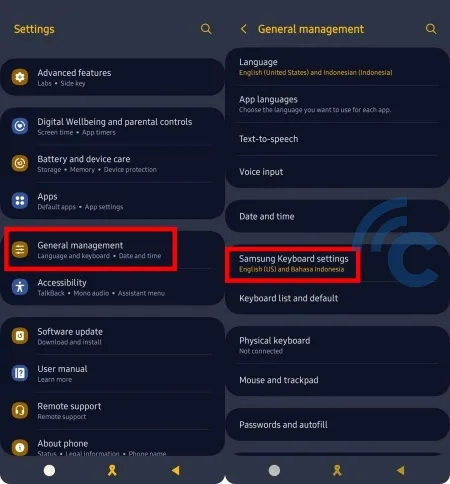
- Buka Pengaturan di HP Samsung Anda.
- Masuk ke menu “General management”. Lalu, pilih opsi “Samsung Keyboard settings”.
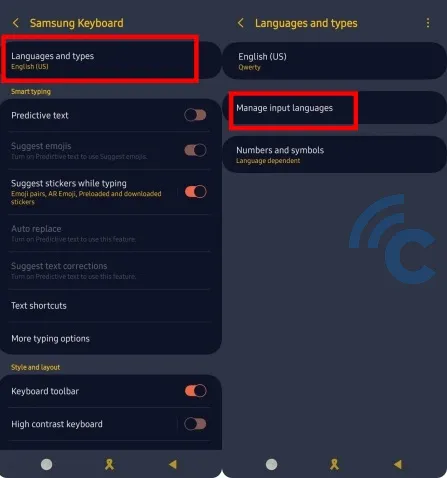
- Pilih “Languages and types”. Lalu, silakan tekan menu “Manage input languages”.
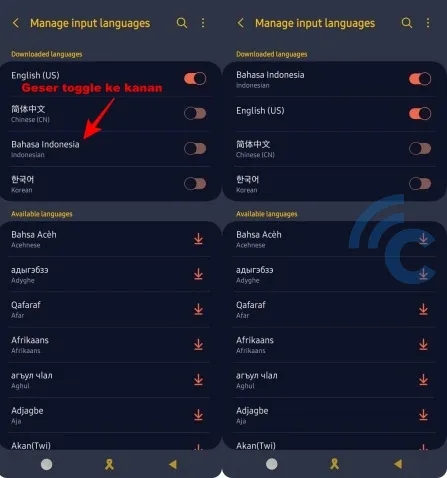
- Aktifkan pengetikan bahasa Indonesia. Geser toggle ke sebelah kanan. Jika tak ada bahasa Indonesia pada pilihan di atas, silakan unduh dulu di bagian “Available languages”.
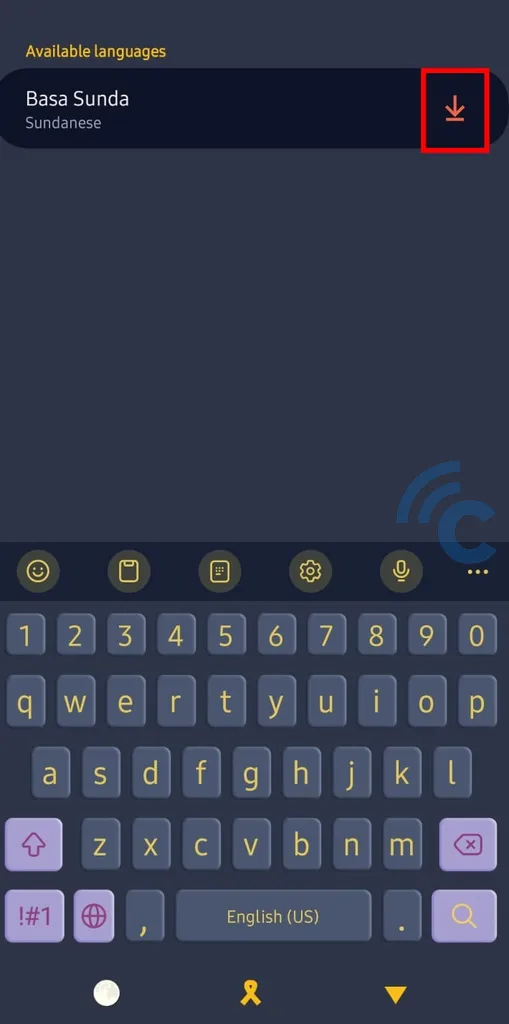
- Untuk mengunduh bahasa baru, silakan tekan tombol unduhan dengan ikon panah ke bawah seperti pada gambar. Silakan lewati langkah ini bila pilihan bahasa yang Anda inginkan sudah tersedia, ya.
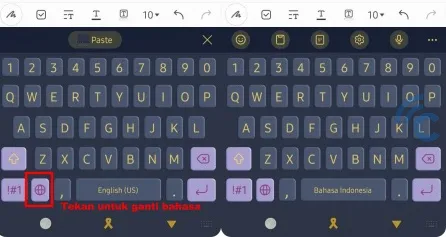
- Ganti bahasa di keyboard. Silakan tes dengan menggunakan Samsung Notes, atau langsung coba kirim pesan melalui WA. Pada keyboard, pilih tombol bergambar bola dunia. Setelah tombol tersebut ditekan, pengaturan bahasa pengetikan akan langsung berubah. Sebagai contoh, tim Carisinyal sudah mengubah bahasa pengetikan dari bahasa Inggris ke bahasa Indonesia.
Samsung sudah memiliki banyak koleksi bahasa, termasuk bahasa daerah di Indonesia, seperti bahasa Bali, bahasa Sunda dan bahasa Jawa.
Penggunaan bahasa yang sesuai pada sistem dan keyboard HP bisa meminimalisir munculnya kata-kata yang tidak diinginkan akibat autocorrect yang aktif.
Untungnya, di masa kini sebuah ponsel sudah semakin ‘pintar’. Dulu kita sama sekali tidak bisa mengganti bahasa pengetikan, bahkan jarang menemukan HP dengan bahasa Indonesia. Berkembangnya teknologi membuat segalanya jadi mudah. Hampir seluruh HP yang masuk ke pasar Indonesia sudah pasti punya opsi bahasa Indonesianya. Baik untuk penulisan, bahkan untuk voice assistant.
Jadi, Anda tidak perlu takut kerepotan untuk membetulkan tulisan-tulisan yang diketik. Soalnya, kini Anda dapat mematikan atau menyalakan, bahkan mengganti penggunaan bahasa HP sesuai kebutuhan.
Di Google PlayStore pun ada aplikasi yang dapat digunakan untuk membetulkan teks yang diubah autocorrect. Aplikasi ini akan membantu Anda untuk mendaftarkan kata-kata tertentu. Hal ini ditujukan agar keyboard HP tidak serta-merta mengubah tulisan akibat autocorrect.
Namun, kini jumlah aplikasinya semakin berkurang dan hanya bisa dihitung jari saja. Lagi, penyebabnya karena aplikasi pihak ketiga sudah tidak diperlukan untuk mengatasi masalah akibat autocorrect.
Selain membahas mengenai cara mematikan fitur autocorrect di HP Samsung, tim Carisinyal sudah mengulas seputar cara mengganti ringtone alarm juga. Meski simpel, terkadang masih ada pengguna yang bingung dan tak tahu bagaimana mengganti nada dering sesuai keinginan. Oleh karena itu, silakan simak juga artikel Cara Mengganti Nada Dering Alarm di HP Samsung ini.
Tidak cuma nada dering alarm, pengguna Samsung juga terkadang masih bingung soal cara menampilkan atau menyembunyikan persentase baterai. Tenang, tim Carisinyal punya solusinya. Silakan simak langsung artikel Cara Menampilkan Persentase Baterai di HP Samsung.
Sampai di sini pembahasan mengenai cara mematikan fitur Autocorrect di HP Samsung. Bagaimana, sangat mudah, bukan? Oh iya, kalau Anda punya pertanyaan, pendapat, atau informasi menarik lainnya seputar fitur HP Samsung ini, silakan sampaikan melalui kolom komentar di bawah.

